Это действительно раздражает Ошибка Chrome который выводит пользователей из их учетных записей Google, а также со всех других веб-сайтов, на которые они вошли. Эта проблема обычно возникает, когда пользователи закрывают свой браузер.
Если вы используете Windows 10, вы можете столкнуться с этой проблемой чаще, чем пользователи Mac.
Что ж, если вы ищете решение, чтобы исправить это, это руководство может вам помочь.
Как мне запретить Chrome вывести меня из системы, когда я его закрою?
Включить файлы cookie
Если вы хотите оставаться в системе, убедитесь, что файлы cookie включены.
Шаги по включению файлов cookie в Chrome:
- Нажать на Более меню.
- Затем выберите Настройки.
- Перейти к Конфиденциальность и безопасность.
- Перейдите к Настройки сайта.
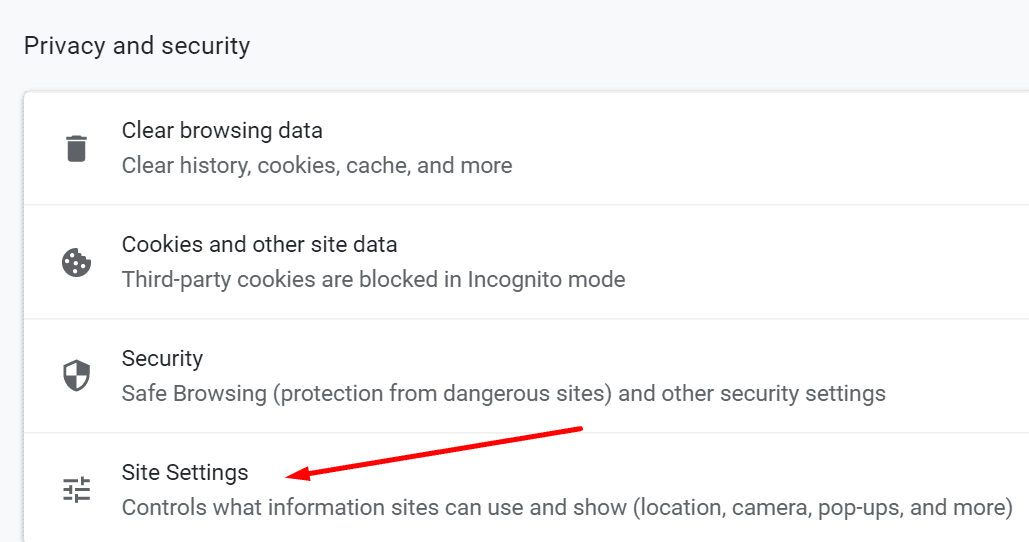
- Нажмите на Печенье и перейти к Общие настройки.
- Запрещать Заблокировать все куки если опция включена. Выбирать Блокировать все файлы cookie в режиме инкогнито вместо.
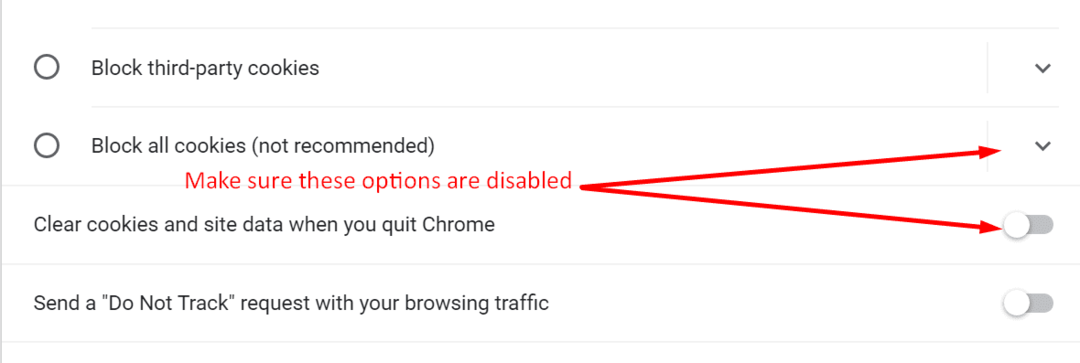
- Запрещать Удалять файлы cookie и данные сайтов при выходе из Chrome.
- Перезагрузите ваш браузер.
Вы также можете проверить настройки антивируса. Некоторые антивирусные программы могут автоматически удалять ваши файлы cookie по соображениям безопасности. Чтобы проверить, виноват ли ваш антивирус, отключите его и проверьте, выходит ли вы по-прежнему.
Настройте параметры входа в систему с помощью PowerShell
- Запуск Powershell (админ).
- Введите следующую команду и нажмите Enter:
- Get-ScheduledTask | foreach {If ($ _. Principal. LogonType -eq «S4U») {$ _}}
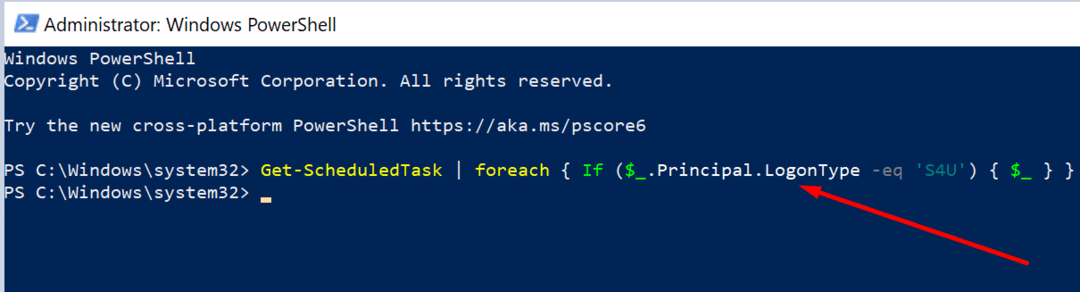
- Get-ScheduledTask | foreach {If ($ _. Principal. LogonType -eq «S4U») {$ _}}
- Если команда возвращает какие-либо задачи, используйте Планировщик заданий чтобы выключить их.
- Если выключить задачи невозможно, отметьте Не хранить пароль флажок в Планировщике заданий. Это сделает их не-S4U.
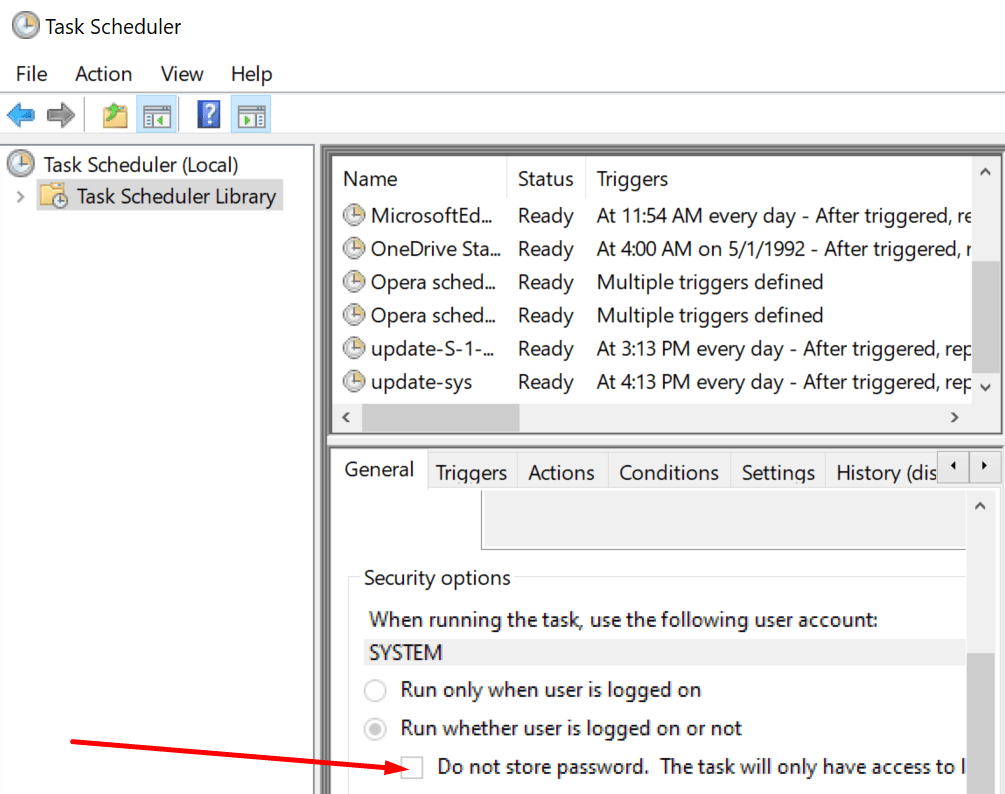
Войти с другой учетной записью
Некоторые пользователи предложили временно войти в систему с другим Аккаунт Google может исправить эту проблему. Если у вас есть другая учетная запись, используйте ее для входа в Chrome. Затем закройте браузер. Перезапустите его, выйдите из системы и снова войдите в систему, используя проблемную учетную запись, из которой был выполнен выход.
Проверьте настройки входа в Chrome
- Возвращаться Настройки.
- Затем выберите Ты и гугл.
- Нажмите на Синхронизация и сервисы Google.
- Включите Разрешить вход в Chrome вариант.
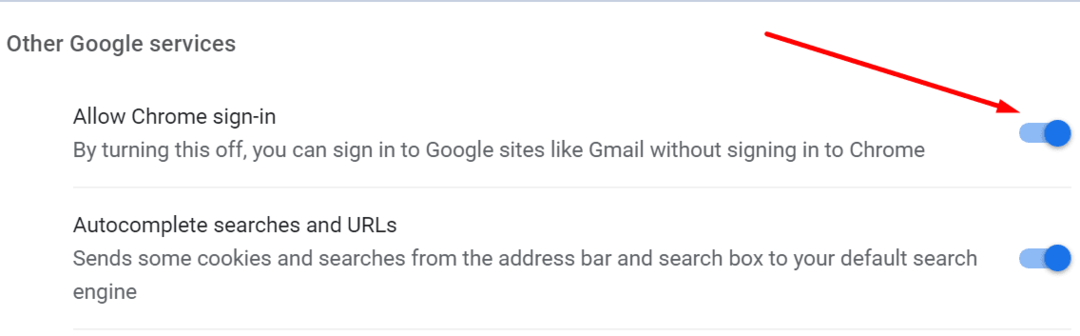
Отметьте свое устройство как надежный компьютер
Если вы используете двухэтапную аутентификацию, обязательно добавьте свое текущее устройство в список доверенных компьютеров.
Войдите в свою учетную запись Google на устройстве, с которого вы вышли из системы. Когда будет предложено ввести проверочный код, выберите Больше не спрашивать на этом компьютере.
Даже если вы отметили эту опцию, вас все равно могут попросить использовать Двухэтапная аутентификация если вы не включили файлы cookie в браузере. Для получения дополнительной информации о том, как включить файлы cookie в Chrome, прокрутите назад до первого шага.
Обновите Chrome
Возможно, вы ищете последнюю версию Chrome.
Чтобы обновить Chrome, перейдите в Настройки, нажмите на Помощь, а потом О Chrome. Ударь Обновлять кнопку, если доступна новая версия браузера.

Очистить кеш
Если ваш кеш был поврежден, вы могли выйти из всего при закрытии браузера.
- Нажать на Более меню и перейдите в История.
- Затем выберите История опять таки.
- Нажмите на Очистить данные просмотра.

- Ударь Очистить данные кнопка.
- Перезапустите ваш браузер.
Отключите свои расширения
Следующее решение в этом списке включает отключение расширений вашего браузера. Если вы используете расширения безопасности или конфиденциальности, они могут по ошибке вывести вас из системы, когда вы закрываете браузер.
- Нажмите на меню Еще и выберите Дополнительные инструменты.
- Затем нажмите на Расширения.
- Вручную отключите все ваши расширения, переместив ползунок влево.

- Перезагрузите компьютер и проверьте, исчезла ли проблема.
Если вы используете Chrome Canary
Chrome Canary - это нестабильная версия Chrome. Он позволяет вам на собственном опыте протестировать будущие функции браузера. Но за это приходится платить. Chrome Canary часто полон ошибок. Итак, если вы постоянно выходите из системы и используете Chrome Canary, переход на стабильную версию Chrome может быть хорошей идеей.
Сбросьте Chrome или переустановите его
Сброс настроек Chrome может помочь решить проблему. Это позволяет вернуть все настройки Chrome к значениям по умолчанию. Это включает поисковую систему, закрепленные вкладки, настройки содержимого, файлы cookie и расширения.
Перейти к Настройки и введите сброс настроек в строке поиска - выберите Восстановить исходные настройки по умолчанию. Затем нажмите Сбросить настройки кнопка. Перезагрузите браузер.

Переключиться на другой браузер
Если ничего не помогло, попробуйте переключиться на другой браузер. Если проблема исчезла, продолжайте использовать другой браузер, пока Google не исправит проблему выхода из Chrome.
Вот так; это действительно длинный список решений. Но мы надеемся, что хотя бы один из них помог вам.